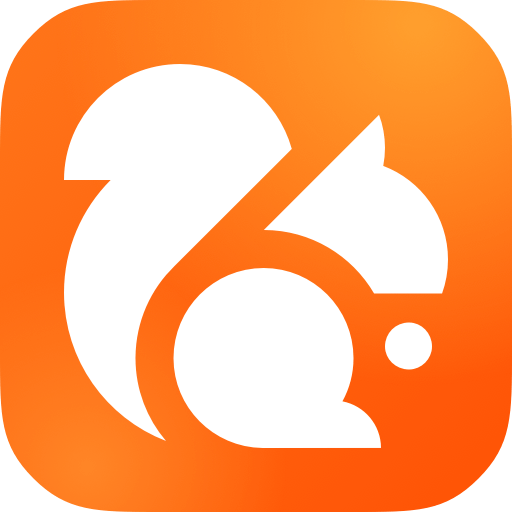今天游戏小编为大家带来uc浏览器怎么转存文件的详细内容,在日常使用手机或电脑的过程中,我们经常需要下载、保存各种各样的文件,如文档、图片、音频、视频等。而有时候,这些文件可能分散在不同的浏览器或应用中,难以集中管理和使用。此时,使用浏览器的文件转存功能就显得尤为重要,那该怎么才能转存呢?不要担心,今天就给大家带来了转存文件方法的教程的攻略内容,希望这个方法对大家有所帮助,请各位小伙伴们快快收好。
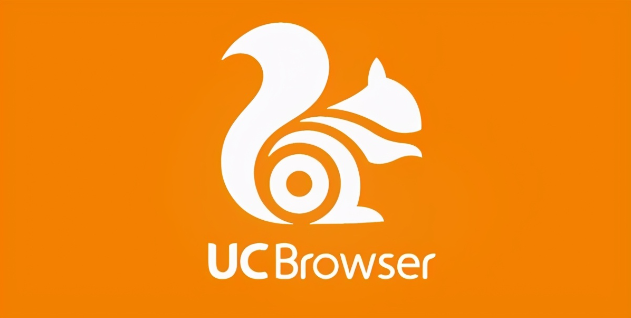
uc浏览器怎么转存文件
1、需要进入UC浏览器,找到需要转存的文件。文件可以是任何格式,例如:图片、文本、PDF等。
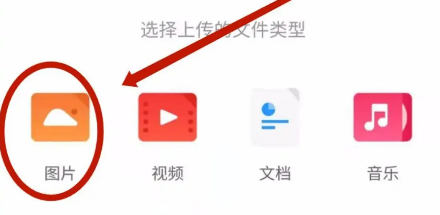
2、在浏览器底部找到“我的文件”选项,再点击“云盘”按钮,即可看到文件夹列表。
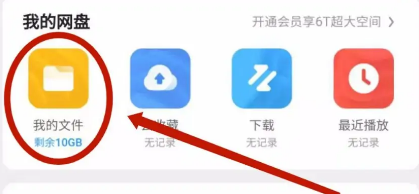
3、在文件夹中找到要转存的文件,长按该文件即可进入转存文件界面,可以选择将文件转存到已有的文件夹中,也可以选择新建一个文件夹,将文件转存到新建的文件夹中。
4、在进行文件转存之后,需要确认文件是否存储成功,在“我的文件”中找到刚刚新建的文件夹,进入文件夹中可以看到已经转存的文件。
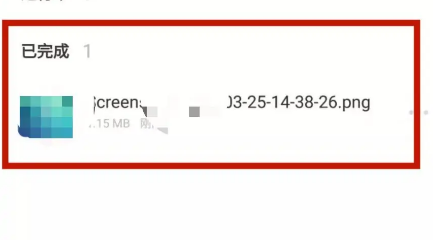
以上是uc浏览器怎么转存文件的全部内容了,感谢大家的阅读,更多精彩内容请继续关注浏览器之家!